Όταν προσθέτετε μια σύγχρονη σελίδα σε μια τοποθεσία, προσθέτετε και προσαρμόζετε τμήματα Web, τα οποία είναι τα μπλοκ δόμησης της σελίδας σας.
Αυτό το άρθρο επικεντρώνεται στο τμήμα Web χρονομέτρησης αντίστροφης μέτρησης, το οποίο σας επιτρέπει να εμφανίζετε μια καταμέτρηση προς τα κάτω (ή να καταμετρήσετε) σε ένα συμβάν. Μπορείτε να προσθέσετε έναν τίτλο, να καθορίσετε τη μορφή ημερομηνίας, να προσθέσετε μια περιγραφή και ένα κουμπί "πρόσκληση σε ενέργεια" με μια σύνδεση.
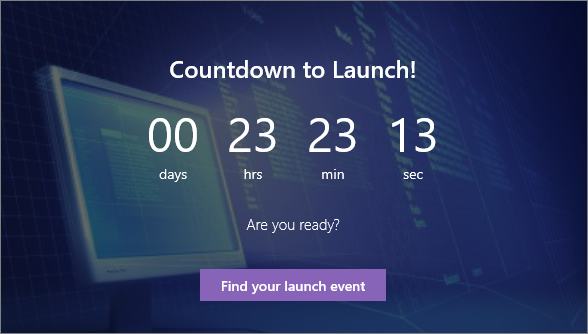
Σημειώσεις:
-
Ορισμένες λειτουργίες εισάγονται σταδιακά σε οργανισμούς που έχουν επιλέξει το πρόγραμμα στοχευμένης κυκλοφορίας. Αυτό σημαίνει ότι ενδέχεται να μην μπορείτε να δείτε ακόμα αυτή τη δυνατότητα ή ότι αυτή ενδέχεται να δείχνει διαφορετική από τον τρόπο που περιγράφεται στα άρθρα της Βοήθειας.
-
Το τμήμα Web χρονομέτρησης αντίστροφης μέτρησης δεν είναι διαθέσιμο στο SharePoint Server 2019.
Προσθήκη του Τμήματος Web χρονομέτρησης αντίστροφης μέτρησης
-
Μεταβείτε στη σελίδα όπου θέλετε να προσθέσετε το τμήμα Web χρονομέτρησης αντίστροφης μέτρησης.
-
Εάν η σελίδα σας δεν βρίσκεται ήδη σε κατάσταση λειτουργίας επεξεργασίας, κάντε κλικ στην επιλογή Επεξεργασία στην επάνω δεξιά γωνία της σελίδας.
Μετακινήστε τον δείκτη του ποντικιού πάνω ή κάτω από ένα υπάρχον τμήμα Web και θα δείτε μια γραμμή με ένα + σε κύκλο, όπως αυτό:

-
Κάντε κλικ στην επιλογή +και, στη συνέχεια, επιλέξτε χρονόμετρο αντίστροφης μέτρησης από τη λίστα των τμημάτων Web.
-
Κάντε κλικ στην επιλογή επεξεργασία

-
Στην εργαλειοθήκη ιδιοτήτων στα δεξιά, πληκτρολογήστε τις πληροφορίες που θέλετε να εμφανίζονται και ορίστε τις επιλογές σας.
Όταν προσθέτετε μια εικόνα, μπορείτε επίσης να επιλέξετε ένα χρώμα επικάλυψης και ένα επίπεδο αδιαφάνειας για να σας βοηθήσει με την αναγνωσιμότητα του κειμένου.
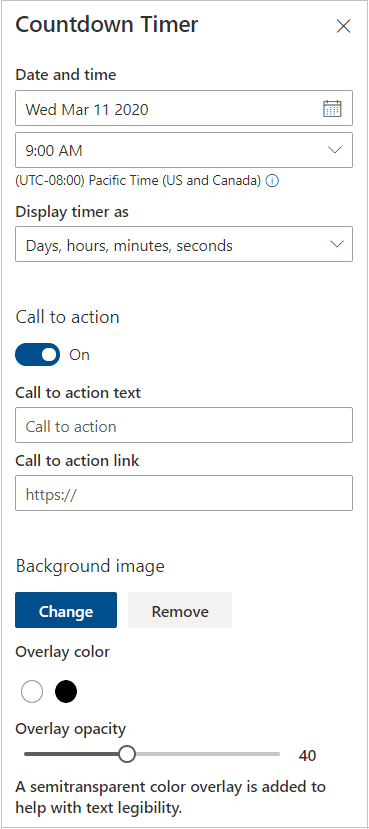
Όταν είστε έτοιμοι να κάνετε τη σελίδα σας ορατή, κάντε κλικ στην επιλογή Δημοσίευση στην επάνω δεξιά γωνία της σελίδας σας.










